วิธีย่อขนาดหน้าจอใน Windows 10

บทความนี้จะแสดงวิธีย่อขนาดหน้าจอใน Windows 10 เพื่อให้คุณใช้งานได้อย่างมีประสิทธิภาพ

สำหรับบางคน วันฮาโลวีนเป็นเพียงงานประจำปีเท่านั้น แต่สำหรับคนอื่นๆ มันเป็นวันแห่งการเฉลิมฉลองในการตกแต่งผนังสำนักงานและบ้านด้วยดอกไม้ ฟักทอง และทุกสิ่งที่อยู่ระหว่างนั้น แล้วคอมพิวเตอร์เดสก์ท็อปล่ะ? อ่านบทความนี้เพื่อเปลี่ยนคอมพิวเตอร์ของคุณให้กลายเป็นดินแดนผีสิงโดยใช้Rainmeterที่มีประโยชน์และฟรีนี้
1.สร้างผีที่ปรากฏขึ้นกะทันหัน
สกินที่เรียบง่ายนี้จะช่วยให้คุณสร้างภาพเล็กๆ ที่ดูน่ากลัวซึ่งจะปรากฏขึ้นเมื่อคุณเลื่อนเมาส์ คุณสามารถให้รูปภาพของคุณปรากฏด้านบนหรือด้านล่างหน้าต่างใดก็ได้เพื่อทำให้ผู้ใช้ประหลาดใจ ในบทความนี้ เราจะใช้รูปภาพด้านล่างที่ปรากฏบนหน้าจอคอมพิวเตอร์โดยใช้การตั้งค่า Rainmeter บางอย่าง

ใน โฟลเดอร์Documents ให้ไปที่Rainmeter > Skins นี่คือไดเร็กทอรีสกินหลักที่มีทั้งไฟล์คอนฟิกูเรชันและไฟล์รูปภาพที่ปรากฏบนสกิน คลิกขวาที่โฟลเดอร์ Skins และสร้างโฟลเดอร์ใหม่ ตั้งชื่อโฟลเดอร์นี้ว่า Ghost (ผี) . เปิดโฟลเดอร์นี้และในโฟลเดอร์ว่าง คลิกขวาในพื้นที่ว่างแล้วเลือกใหม่ จาก นั้นเลือกเอกสารข้อความ
ในเอกสารนี้ ให้ป้อนข้อมูลต่อไปนี้:
[เครื่องวัดปริมาณน้ำฝน]
อัปเดต=1,000
[พื้นหลัง]
เมตร=รูปภาพ
ชื่อรูปภาพ=ghost.png
ก=300
ฮ=
รักษาอัตราส่วนภาพ=1
ด้านบนจะแสดงภาพที่มีความกว้างประมาณ 300 พิกเซล และขนาดความสูงจะขึ้นอยู่กับขนาดของภาพของคุณ จากนั้นไปที่File > Save Asและป้อนชื่อไฟล์ghost.iniระวังอย่าลืมนามสกุล INI
จากนั้นวาง รูปภาพ ghost.pngลงในโฟลเดอร์ Ghost คุณสามารถใช้รูปภาพด้านบนได้ด้วยการคลิกขวาที่รูปภาพ เลือกบันทึกเป็นและบันทึกไฟล์ในโฟลเดอร์นี้โดยใช้ชื่อที่ให้ไว้ ตอนนี้คุณจะมีไฟล์สองไฟล์: ไฟล์ INI และ PNG

จากนั้นเปิด หน้าต่าง จัดการ Rainmeter เลือก ปุ่ม รีเฟรชทั้งหมด แล้วคุณจะเห็น โฟลเดอร์โกสต์ในส่วนที่เลือกทางซ้ายมือ ดับเบิลคลิก โฟลเดอร์ghostแล้วเลือกไฟล์ghost.ini
หลังจากโหลดสกินแล้ว จำเป็นต้องเปลี่ยนพารามิเตอร์บางอย่าง: เปลี่ยนPositionเป็นOn desktop , Transparencyเป็น~100%และOn hoverเป็นFade in ซึ่งจะทำให้รูปภาพไม่แสดงจนกว่าจะวางเมาส์เหนือ สุดท้าย ตรวจสอบ ตัว เลือกคลิกผ่าน
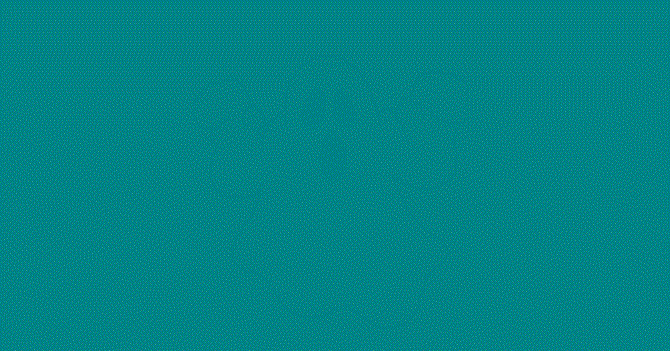
เพียงเท่านี้ ตอนนี้เพียงเลื่อนเมาส์ไปเหนือรูปภาพเพื่อให้มันปรากฏขึ้น คุณยังสามารถตั้งค่าตำแหน่งให้อยู่ด้านบนสุดเพื่อให้ปรากฏบนหน้าต่างทั้งหมดได้
2. สร้างนาฬิกานองเลือด
วันฮาโลวีนไม่ใช่วันฮาโลวีนโดยไม่มีเลือดบนหน้าจอ หากต้องการสร้างมิเตอร์นองเลือด ให้ดาวน์โหลดและติดตั้ง สกิน Elegance 2ยอดนิยม สำหรับ Rainmeter หลังการติดตั้งให้โหลดสกินเพื่อดูบนหน้าจอ
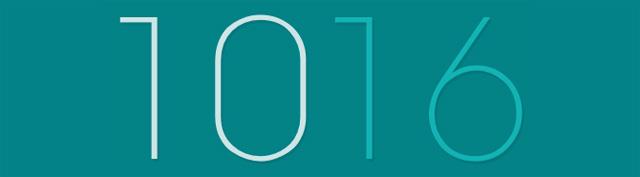
ไปที่โฟลเดอร์ Config ในโฟลเดอร์ Rainmeter ( C:\Users\[User Name]\Documents\Rainmeter\Skins\Elegance2\Config )แล้วดับเบิลคลิก ไฟล์ Defaultเพื่อเปิด
เปลี่ยน พารามิเตอร์ LocalFontFaceเป็นชื่อแบบอักษรอื่นที่ติดตั้งบนคอมพิวเตอร์ ในตัวอย่างนี้ มันคือThrash Decisionแทนที่พารามิเตอร์เริ่มต้นด้วยชื่อนี้ จากนั้นเปลี่ยน พารามิเตอร์ Color1และColor3เป็นสีใดก็ได้ คุณสามารถป้อนสีฐานสิบหกได้โดยไปที่เว็บไซต์ Color Hex และเลือกสีเลือด ตัวอย่างเช่น ที่นี่เลือก ff3f46
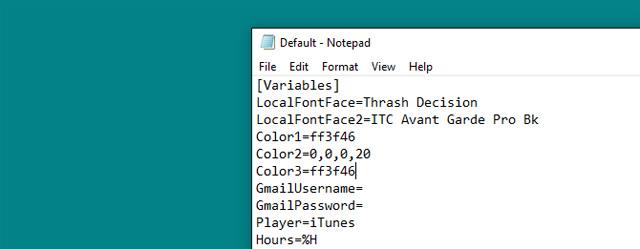
สุดท้ายให้คลิกขวาที่สกินแล้วเลือกรีเฟรชการเปลี่ยนแปลงมีผลกับทุกสกิน

ตอนนี้คุณควรเห็นสกินนาฬิกา Rainmeter ใหม่เปื้อนเลือด
3. สัญลักษณ์วันฮาโลวีน
ไอคอน Rainmeter สร้างได้ง่ายและมีตัวเลือกเพิ่มเติมสำหรับอินเทอร์เฟซของคุณ วิธีที่ง่ายที่สุดในการสร้างไอคอนคือการใช้ไอคอนอื่นและเพิ่มไอคอนของคุณเอง ตัวอย่างด้านล่างใช้ ชุด Honeycombยอดนิยม ดาวน์โหลดและติดตั้ง Honeycomb เพื่อเริ่มต้น
ไปที่ส่วนรูปภาพในโฟลเดอร์ Skin Honeycomb ( C:\Users\[ชื่อผู้ใช้]\Documents\Rainmeter\Skins\Honeycomb\@Resources\Images ) และแทนที่ไอคอน คุณสามารถทำได้โดยการย้ายไฟล์ไอคอน PNG ไปยังโฟลเดอร์นี้ ลบไอคอนเริ่มต้น และเปลี่ยนชื่อไฟล์ไอคอนใหม่เป็นไฟล์ที่ถูกลบ ที่นี่เปลี่ยนไอคอน Chrome เป็นรูปภาพ Honeycomb
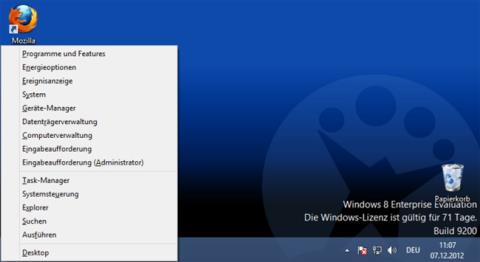
เมื่อคุณเปลี่ยนรูปภาพไอคอนแล้ว ให้ไปที่ หน้าต่าง จัดการ Rainmeterคลิก ปุ่ม รีเฟรชทั้งหมดและโหลดสกินที่แก้ไข
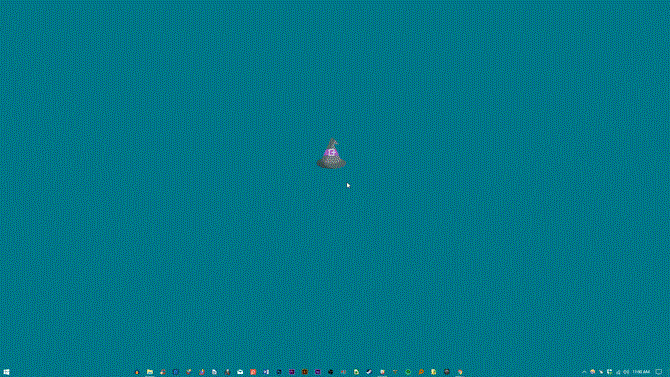
Rainmeter ช่วยให้ผู้ใช้ปรับแต่งเดสก์ท็อปได้หลากหลายมาก คริสต์มาส ฮาโลวีน ไม่มีวันหยุดใดที่ Rainmeter ไม่สามารถจัดการได้โดยใช้เทคนิคง่ายๆ เพลิดเพลินไปกับวันหยุดที่ดี!
บทความนี้จะแสดงวิธีย่อขนาดหน้าจอใน Windows 10 เพื่อให้คุณใช้งานได้อย่างมีประสิทธิภาพ
Xbox Game Bar เป็นเครื่องมือสนับสนุนที่ยอดเยี่ยมที่ Microsoft ติดตั้งบน Windows 10 ซึ่งผู้ใช้สามารถเรียนรู้วิธีเปิดหรือปิดได้อย่างง่ายดาย
หากความจำของคุณไม่ค่อยดี คุณสามารถใช้เครื่องมือเหล่านี้เพื่อเตือนตัวเองถึงสิ่งสำคัญขณะทำงานได้
หากคุณคุ้นเคยกับ Windows 10 หรือเวอร์ชันก่อนหน้า คุณอาจประสบปัญหาในการนำแอปพลิเคชันไปยังหน้าจอคอมพิวเตอร์ของคุณในอินเทอร์เฟซ Windows 11 ใหม่ มาทำความรู้จักกับวิธีการง่ายๆ เพื่อเพิ่มแอพพลิเคชั่นลงในเดสก์ท็อปของคุณ
เพื่อหลีกเลี่ยงปัญหาและข้อผิดพลาดหน้าจอสีน้ำเงิน คุณต้องลบไดรเวอร์ที่ผิดพลาดซึ่งเป็นสาเหตุของปัญหาออก บทความนี้จะแนะนำวิธีถอนการติดตั้งไดรเวอร์บน Windows โดยสมบูรณ์
เรียนรู้วิธีเปิดใช้งานแป้นพิมพ์เสมือนบน Windows 11 เพื่อเพิ่มความสะดวกในการใช้งาน ผสานเทคโนโลยีใหม่เพื่อประสบการณ์ที่ดียิ่งขึ้น
เรียนรู้การติดตั้งและใช้ AdLock เพื่อบล็อกโฆษณาบนคอมพิวเตอร์ของคุณอย่างมีประสิทธิภาพและง่ายดาย
เวิร์มคอมพิวเตอร์คือโปรแกรมมัลแวร์ประเภทหนึ่งที่มีหน้าที่หลักคือการแพร่ไวรัสไปยังคอมพิวเตอร์เครื่องอื่นในขณะที่ยังคงทำงานอยู่บนระบบที่ติดไวรัส
เรียนรู้วิธีดาวน์โหลดและอัปเดตไดรเวอร์ USB บนอุปกรณ์ Windows 10 เพื่อให้ทำงานได้อย่างราบรื่นและมีประสิทธิภาพ
หากคุณต้องการเรียนรู้เพิ่มเติมเกี่ยวกับ Xbox Game Bar และวิธีปรับแต่งให้เหมาะกับประสบการณ์การเล่นเกมที่สมบูรณ์แบบของคุณ บทความนี้มีข้อมูลทั้งหมด








